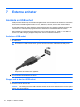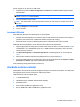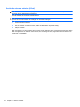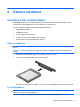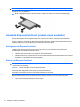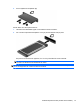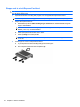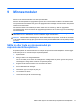Notebook User Guide - Windows XP
Så här stoppar du och tar bort en USB-enhet:
1. Dubbelklicka på ikonen Säker borttagning av maskinvara i meddelandefältet längst till höger i
aktivitetsfältet.
OBS! Visa ikonen Säker borttagning av maskinvara genom att klicka på ikonen Visa dolda
ikoner (< eller <<) i meddelandefältet.
2. Klicka på enhetens namn i listan.
OBS! Om USB-enheten inte är med på listan, behöver du inte stänga av enheten innan du tar
bort den.
3. Klicka på Stoppa och sedan på OK.
4. Ta bort enheten.
Använda USB-stöd
Med USB-stöd (aktiverat som standard) kan du göra följande:
●
Använda ett USB-tangentbord, en USB-mus eller en USB-hubb som är ansluten till en USB-port
på datorn under starten eller i ett MS-DOS-baserat program eller verktyg.
●
Starta eller starta om från en MultiBay (tillval) eller en tillvalsenhet som startas via USB.
USB-stöd aktiveras på fabriken. Så här aktiverar eller inaktiverar du USB-stödet:
1. Öppna hjälpprogrammet Setup genom att starta eller starta om datorn och sedan trycka på f10 när
meddelandet ”F10 = ROM Based Setup” (F10 = ROM-baserad konfiguration) visas i det nedre
vänstra hörnet av skärmen.
2. Välj Systemkonfiguration > Enhetskonfigurationer med piltangenterna och tryck sedan på
enter.
3. Aktivera eller inaktivera USB-stöd med piltangenterna och tryck sedan på f10.
4. Du sparar inställningarna och avslutar Setup genom att använda pilarna för att välja Arkiv > Spara
ändringar och avsluta. Följ sedan instruktionerna på skärmen.
Dina inställningar börjar gälla när datorn startas om.
Använda externa enheter
Med flyttbara externa enheter får du fler möjligheter att lagra och komma åt information. En USB-enhet
kan läggas till genom att den ansluts till en USB-port på datorn.
USB-enheter kan vara av följande typer:
●
1,44 MB diskettenhet
●
Hårddiskmodul (en hårddisk med tillhörande adapter)
●
DVD-ROM-enhet
●
DVD+/-RW SuperMulti DL LightScribe-enhet
●
Blu-ray ROM DVD+/-RW SuperMulti DL LightScribe-enhet
Använda externa enheter 71